در این مقاله ما کهکشان کامپیوتر pcgalaxy.ir تعمیر کامپیوتر در محل و خدمات کامپیوتر در محل در خدمت شما کاربران گرامی هستیم با مقاله آموزشی آموزش قفل گذاری روی پوشه ها در ویندوز 10 بدون استفاده از نرم افزار .
همه کاربران و استفاده کنندگان از کامپیوتر بدون شک بعد از مدتی فایل هایی را دارند که برای انها بسیار مهم و با ارزش است. و نگهداری از این فایل ها برای ان ها بسیار مهم و یکی از اولویت های ان ها ست برای این که فایل های مهمی که کاربران دارند دارای امنیت بیشتری باشد .
یکی از عمده فعالیت هایی که می توان انجام داده استفاده از ویروس کش ها و نرم افزار های امنیتی است . خب یکی از قابلیت هایی که نرم افزار های امنیتی دارند این است که به کاربران اجازه می دهند تا برای فایل ها و پوشه های خود رمزی انتخاب کنند تا هیچ کس بدون داشتن ان رمز نتواند به فایل دسترسی پیدا کند .
شرکت مایکروسافت درتمام نسخه های ویندوز برای رمز گذاری کردن داده ها ابزار بیت لاکر را قرار داده است و کاربران می توانند با این ابزار داده های خود را برای امنیت بیشتر رمز گذاری کنند اما ایراد این ابزار این بود که به کاربر اجازه نمی داد تا فایل ها و فولدر ها را رمز کند و کاربر فقط می توانست یک درایو را با تمام اطلاعات داخل ان رمز گذاری کند .
اما خب در نسخه ویندوز 10 شرکت مایکرو سافت ویژگی رمز کردن فایل ها و فولدر ها را نیز به این نسخه از ویندوز اضافه کرد که خب دیگر کاربران نیازی به استفاده از نرم افزار برای رمز کردن فایل های خود نداشته باشند .
این قابلیت که به ویندوز 10 اضافه شده به کاربران اجازه می دهد که بتوانند به راحتی فایل ها و فولدر های خود را رمز گذاری کنند و دیگر محدودیت برای رمز گذاری کردن فایل های کوچک نداشته باشند.
با توجه به نکات گفته شده اکنون ما کهکشان کامپیوتر pcgalaxy.ir تعمیر کامپیوتر در محل و خدمات کامپیوتر در محل بصورت تصویری و مرحله به مرحله به تشریح و آموزش آموزش قفل گذاری روی پوشه ها در ویندوز 10 بدون استفاده از نرم افزار می پردازیم .
آموزش بیت لاکر در ویندوز | BitLocker چیست ؟
آموزش قفل گذاری روی پوشه ها در ویندوز 10 بدون استفاده از نرم افزار
همه ما فایل ها و یادداشت های شخصی در کامپیوتری داریم که می خواهیم از دید دیگران پنهان باشد.اما نمی دانیم که چگونه با رمز عبور از پوشه های خود در ویندوز 10 محافظت کنیم.
خوشبختانه در ویندوز 10 می توانید برنامه ها یا فایل های شخصی خود را بدون خرید نرم افزار اضافی در یک پوشه مخفی کرده و با رمز ازآنها محافظت کنید.در این مقاله نحوه رمزگذاشتن روی پوشه را خدمت شما آموزش می دهیم

آموزش قفل گذاری روی پوشه ها در ویندوز 10 بدون استفاده از نرم افزار – 1
نکاتی که قبل از انجام کار باید به ان توجه داشته باشید
ما نظرات زیادی در مورد مشکلاتی که مردم در هنگام انجام این روش به آن برخورد کردند دریافت کردیم.و چندین بار مراحل را برسی و تست کردیم و در نهایت مقاله ای بدون اشکال و کاملا تست شده در اختیار شما قرار می دهیم.
در شروع کار و برای تست اولیه از پوشه ها و فایل هایی استفاده کنید که ارزشی برای شما ندارند.تا درصورتی که مرحله ای را درست انجام ندادید و به مشکل خوردید فایل های ارزشمندتان از بین نرود.و همچنین در تعیین رمز دقت کنید که رمز را اشتباه تایپ نکنید چون در صورتی که رمز را فراموش کنید دیگر امکان دسترسی به فایل ها وجود ندارد.
انجام مراحل رمز گذاشتن روی فولدر بسیار ساده است و نیاز به تخصص خاصی ندارد و شامل چندین مرحله بسیار آسان است.
و در آخر باید به این نکته اشاره کنیم که فایل های قرار داده شده در پوشه قفل شده ممکن است در هر لیست فایل های اخیر در برنامه های مختلف مانند مایکروسافت ورد ، اکسل و غیره.. نمایش داده شود.
مراحل گذاشتن رمز روی فولدر ها در ویندوز 10 را اغاز می کنیم .
1. در داخل پوشه ای که در آن فایل هایی که می خواهید محافظت شوند قرار دارد راست کلیک کنید.این پوشه می تواند در هر جایی قرار داشته باشد.
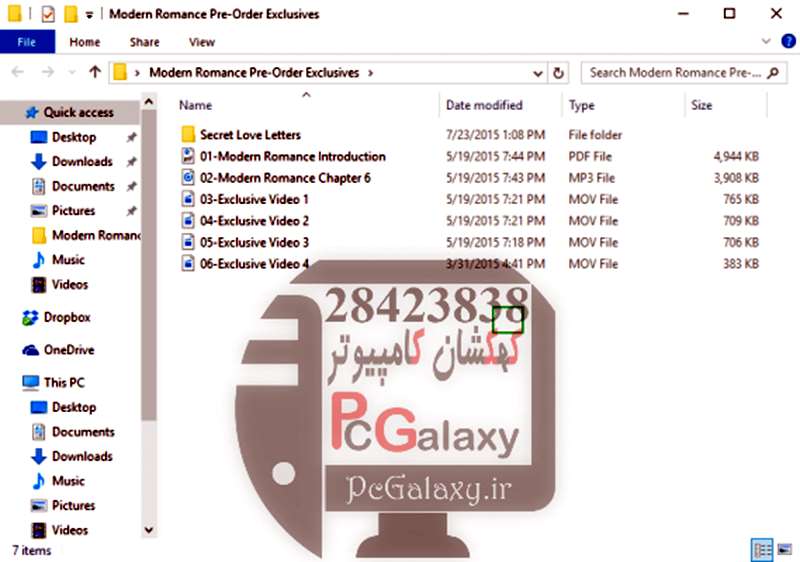
آموزش قفل گذاری روی پوشه ها در ویندوز 10 بدون استفاده از نرم افزار – 2
2.گزینه New را انتخاب کنید.
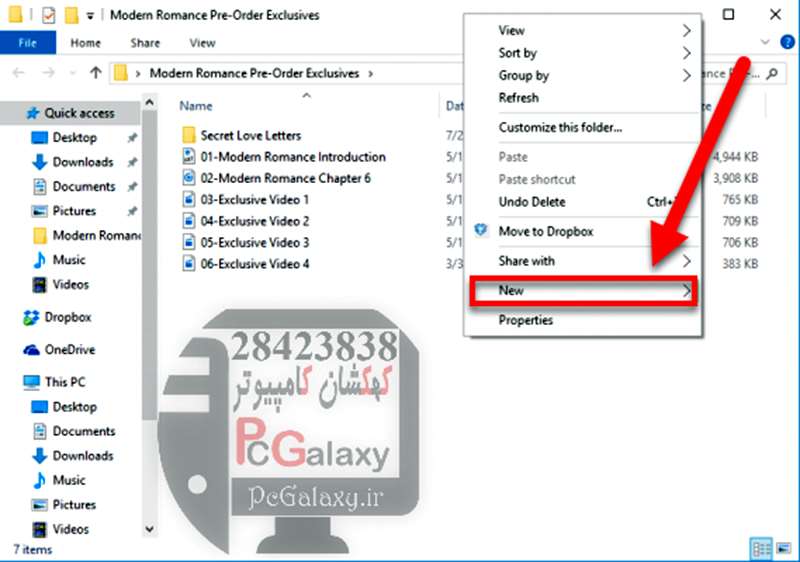
آموزش قفل گذاری روی پوشه ها در ویندوز 10 بدون استفاده از نرم افزار – 3
3.بر روی “Text Document” کلیک کنید.
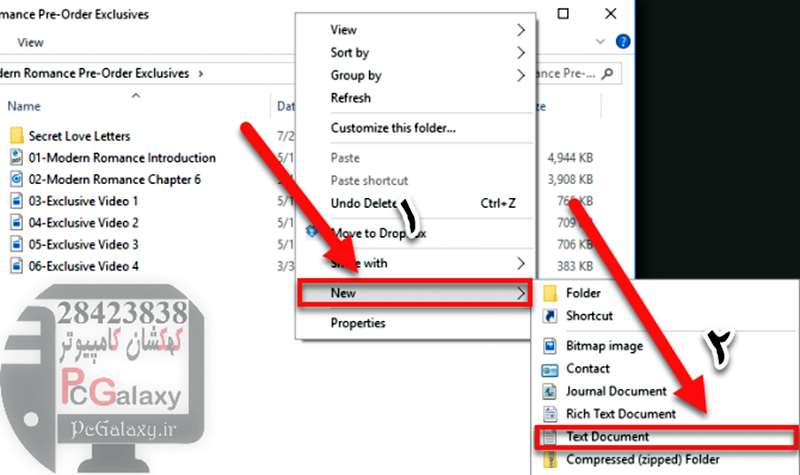
آموزش قفل گذاری روی پوشه ها در ویندوز 10 بدون استفاده از نرم افزار – 4
4.یک نام وارد کنید این نام مهم نیست.شما می توانید این فایل متنی را پس از اینکه پوشه قفل شده ساخته شد حذف کنید.کهکشان کامپیوتر pcgalaxy.ir تعمیر کامپیوتر در محل و خدمات کامپیوتر در محل
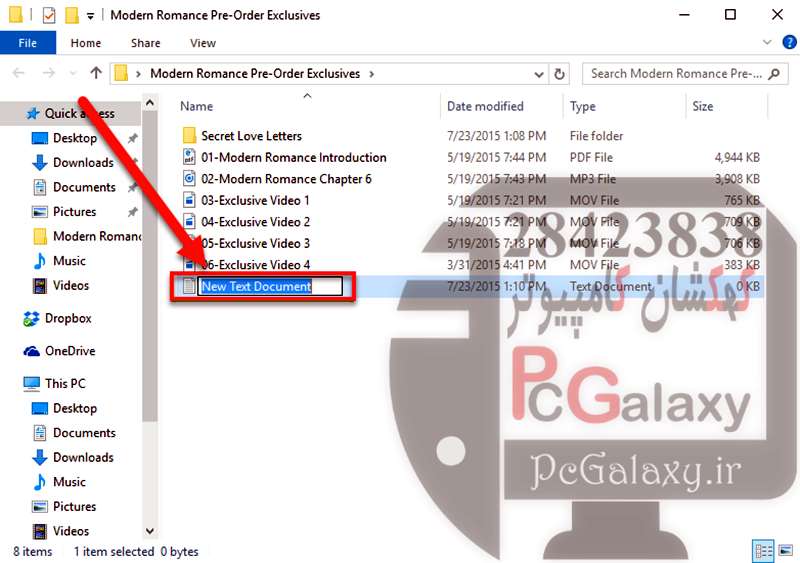
آموزش قفل گذاری روی پوشه ها در ویندوز 10 بدون استفاده از نرم افزار – 5
5. روی فایل متنی دوبار کلیک کنید تا باز شود.
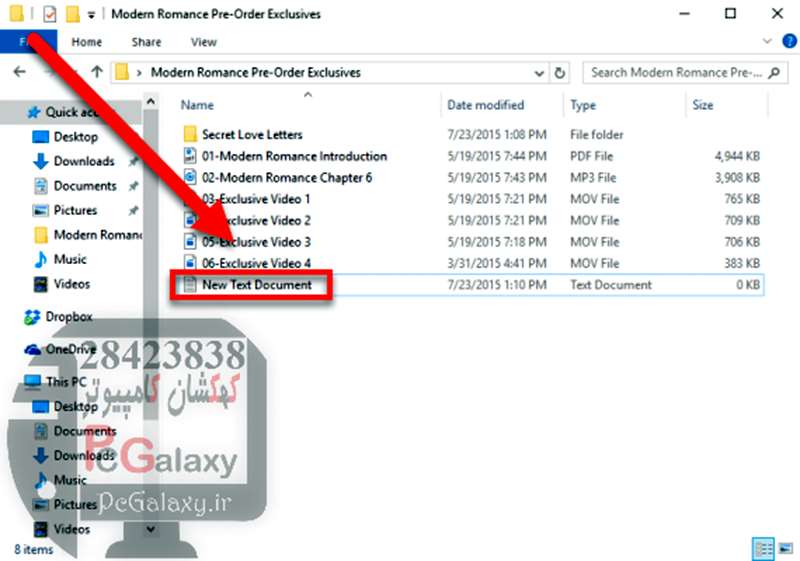
آموزش قفل گذاری روی پوشه ها در ویندوز 10 بدون استفاده از نرم افزار – 6
6. متن زیر را کپی و در سند متنی ساخته شده قرار دهید.
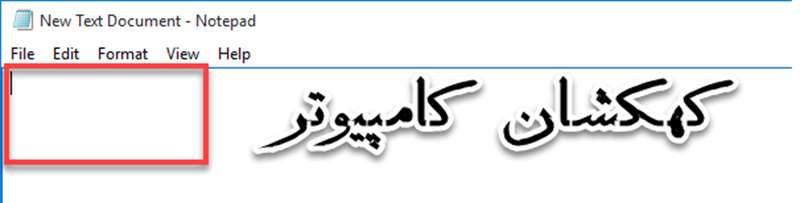
آموزش قفل گذاری روی پوشه ها در ویندوز 10 بدون استفاده از نرم افزار – 7
cls
@ECHO OFF
title Folder Locker
if EXIST “Control Panel.{21EC2020-3AEA-1069-A2DD-08002B30309D}” goto UNLOCK
if NOT EXIST Locker goto MDLOCKER
:CONFIRM
echo Are you sure u want to Lock the folder(Y/N)
set/p “cho=>”
if %cho%==Y goto LOCK
if %cho%==y goto LOCK
if %cho%==n goto END
if %cho%==N goto END
echo Invalid choice.
goto CONFIRM
:LOCK
ren Locker “Control Panel.{21EC2020-3AEA-1069-A2DD-08002B30309D}”
attrib +h +s “Control Panel.{21EC2020-3AEA-1069-A2DD-08002B30309D}”
echo Folder locked
goto End
:UNLOCK
echo Enter password to Unlock folder
set/p “pass=>”
if NOT %pass%==Your-Password-Here goto FAIL
attrib -h -s “Control Panel.{21EC2020-3AEA-1069-A2DD-08002B30309D}”
ren “Control Panel.{21EC2020-3AEA-1069-A2DD-08002B30309D}” Locker
echo Folder Unlocked successfully
goto End
:FAIL
echo Invalid password
goto end
:MDLOCKER
md Locker
echo Locker created successfully
goto End
:End
7. در متن جمله “Your-Password-Here”را پیدا کنید.
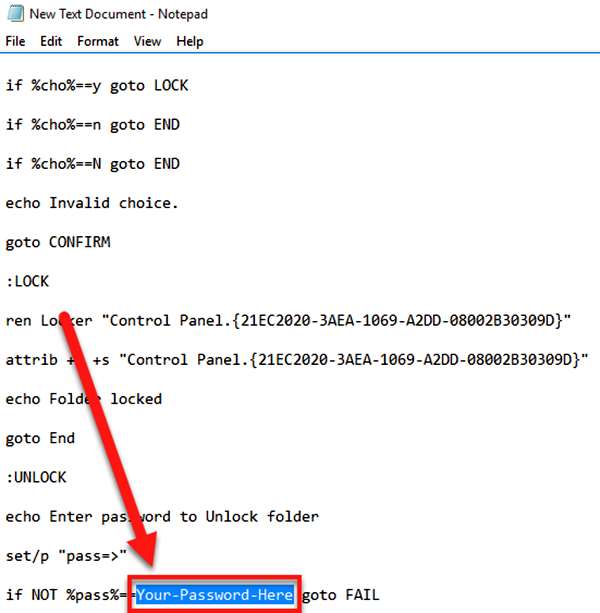
آموزش قفل گذاری روی پوشه ها در ویندوز 10 بدون استفاده از نرم افزار – 8
پیدا کردن رمز عبور وای فای (WiFi) یا پسورد وای فای در ویندوز
8.رمز عبوری را که می خواهید با آن پوشه را قفل کنید جایگزین “Your-Password-Here” کنید.
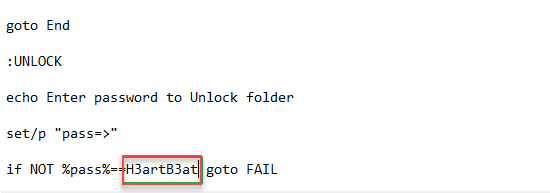
آموزش قفل گذاری روی پوشه ها در ویندوز 10 بدون استفاده از نرم افزار – 9
9. روی منوی File کلیک کنید.
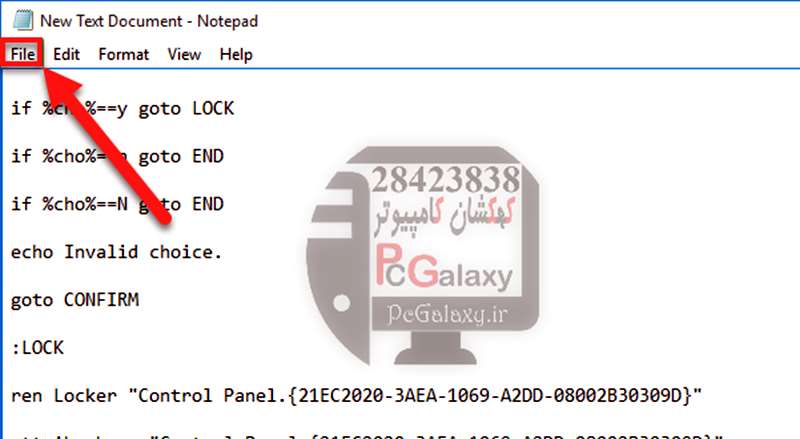
آموزش قفل گذاری روی پوشه ها در ویندوز 10 بدون استفاده از نرم افزار – 10
10.گزینه Save As را انتخاب کنید.
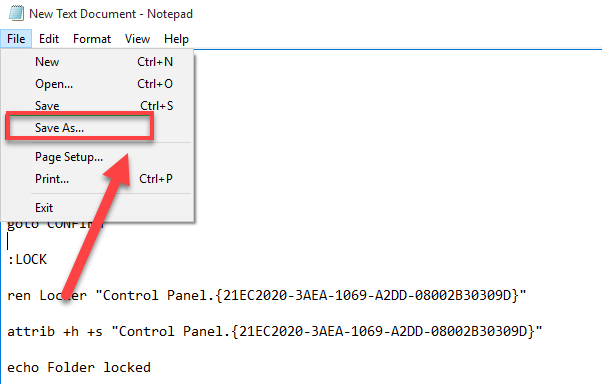
آموزش قفل گذاری روی پوشه ها در ویندوز 10 بدون استفاده از نرم افزار – 11
11. بر روی گزینه “(Text Documents (*.txt” که در کنار «Save as type» قرار دارد.کلیک کنید.کهکشان کامپیوتر pcgalaxy.ir تعمیر کامپیوتر در محل و خدمات کامپیوتر در محل
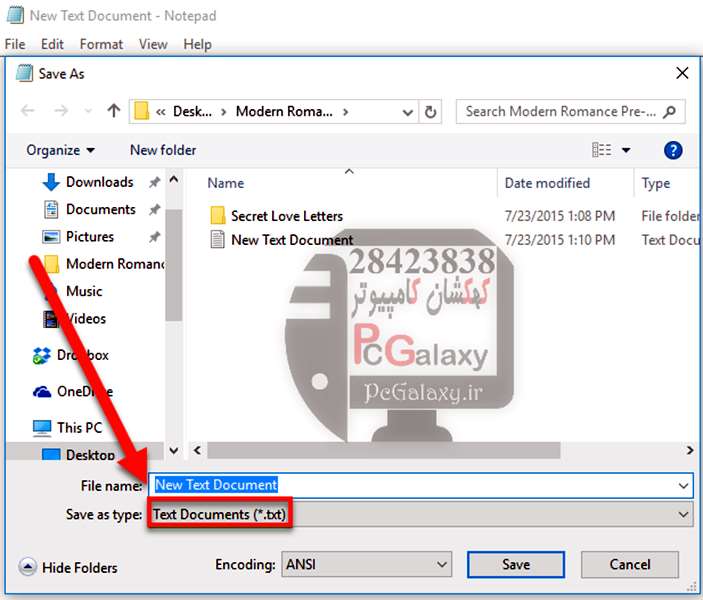
آموزش قفل گذاری روی پوشه ها در ویندوز 10 بدون استفاده از نرم افزار – 12
12.”All Files” را انتخاب کنید
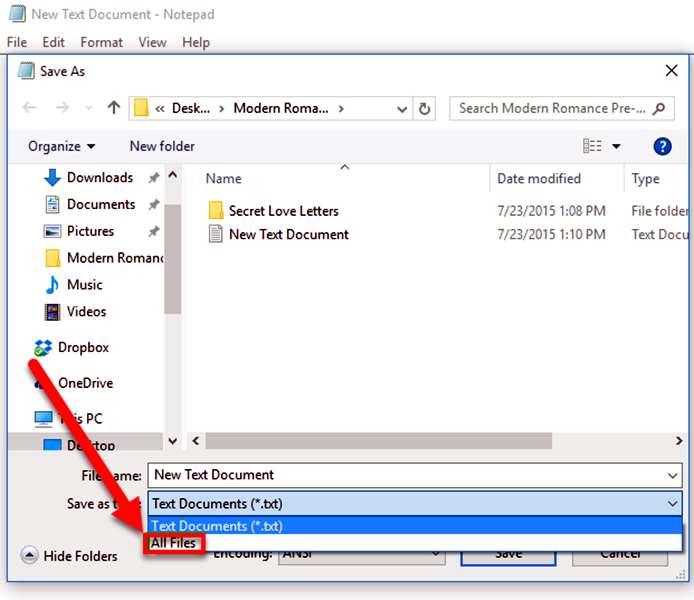
آموزش قفل گذاری روی پوشه ها در ویندوز 10 بدون استفاده از نرم افزار – 13
13.نام فایل را به “FolderLocker.bat” تغییر دهید.
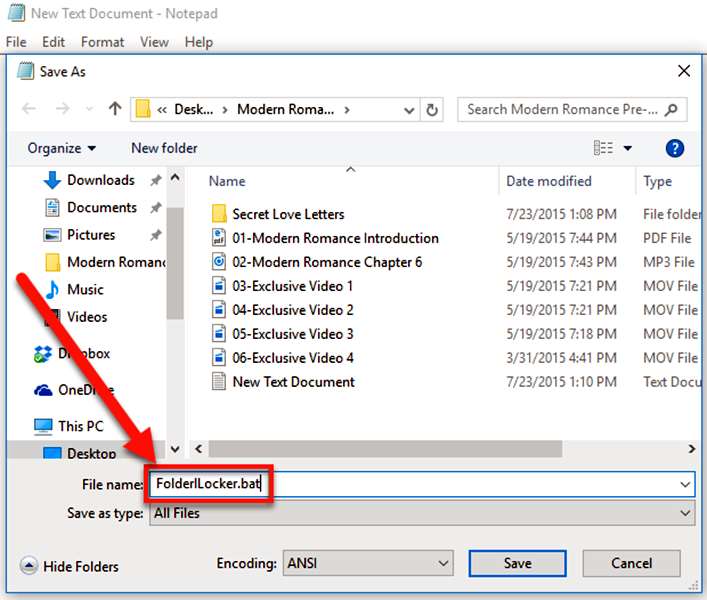
آموزش قفل گذاری روی پوشه ها در ویندوز 10 بدون استفاده از نرم افزار – 14
14.روی “Save” کلیک کنید.

آموزش قفل گذاری روی پوشه ها در ویندوز 10 بدون استفاده از نرم افزار – 15
15.بر روی FolderLocker دوبار کلیک کنید.
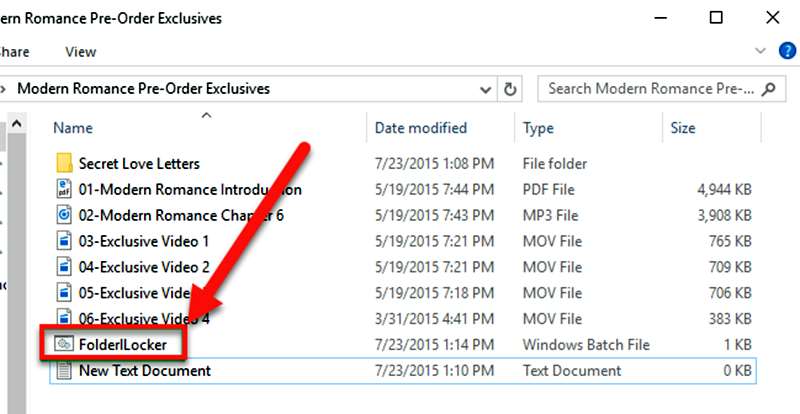
آموزش قفل گذاری روی پوشه ها در ویندوز 10 بدون استفاده از نرم افزار – 16
پوشه Locker ساخته شد.کهکشان کامپیوتر pcgalaxy.ir تعمیر کامپیوتر در محل و خدمات کامپیوتر در محل
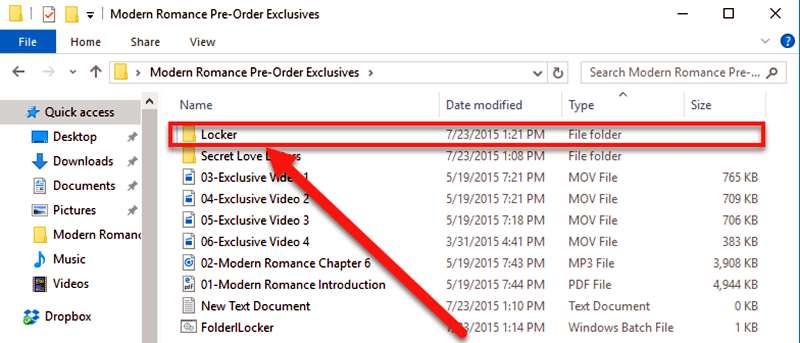
آموزش قفل گذاری روی پوشه ها در ویندوز 10 بدون استفاده از نرم افزار – 17
16.فایل ها و پوشه هایی که می خواهید قفل کنید را به پوشه Locker منتقل کنید.
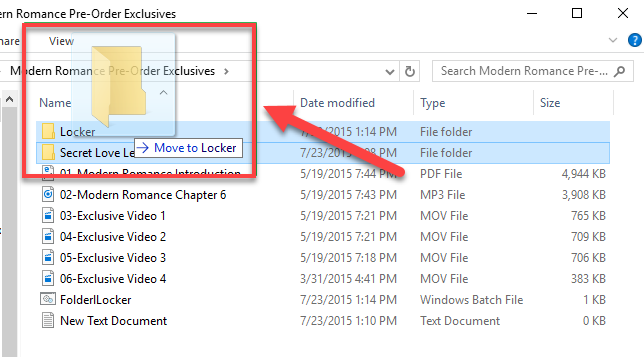
آموزش قفل گذاری روی پوشه ها در ویندوز 10 بدون استفاده از نرم افزار – 18
17.فایل FolderLocker را اجرا کنید.تا پوشه را قفل کنید.
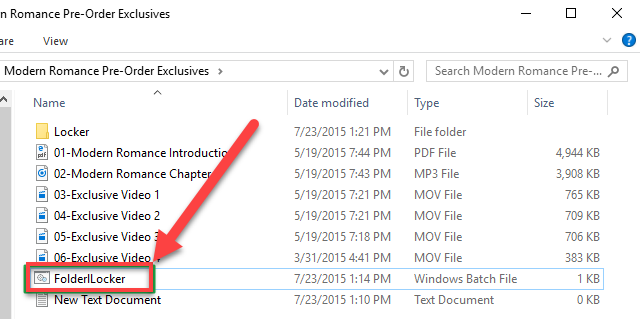
آموزش قفل گذاری روی پوشه ها در ویندوز 10 بدون استفاده از نرم افزار – 19
18. “Y” را در صفحه تایپ کنید.کهکشان کامپیوتر pcgalaxy.ir تعمیر کامپیوتر در محل و خدمات کامپیوتر در محل
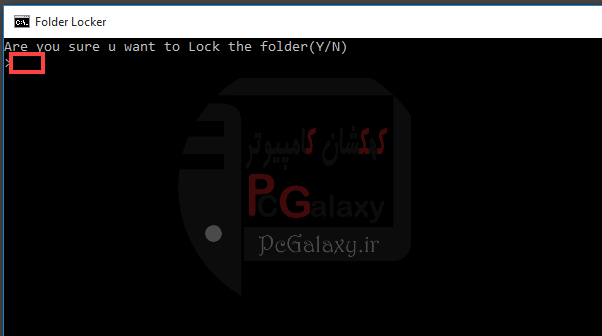
آموزش قفل گذاری روی پوشه ها در ویندوز 10 بدون استفاده از نرم افزار – 20
19. روی Enter کلیک کنید سپس پنجره Folder Locker همراه با پوشه Locker ناپدید خواهد شد.و دیگر کسی به پوشه های شما دسترسی ندارد.
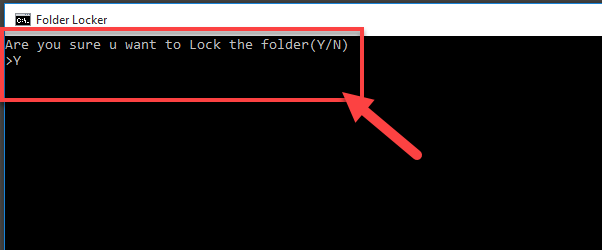
آموزش قفل گذاری روی پوشه ها در ویندوز 10 بدون استفاده از نرم افزار – 21
فضای ابری (Cloud) چیست؟ – ذخیره سازی ابری چیست؟
برای باز کردن پوشه و خارج کردن آن از حالت مخفی بر روی FolderLocker دوبار کلیک کنید.
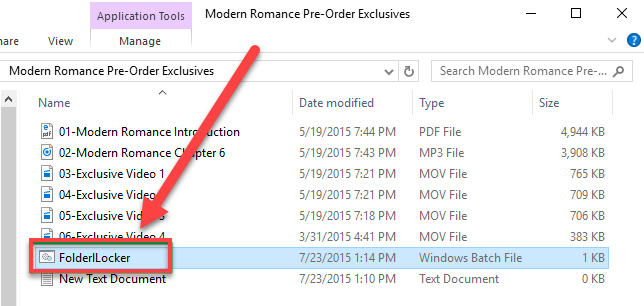
آموزش قفل گذاری روی پوشه ها در ویندوز 10 بدون استفاده از نرم افزار – 22
رمز عبور خود را که در مرحله 8 وارد کنید تایپ کنید و روی Enter کلیک کنید.
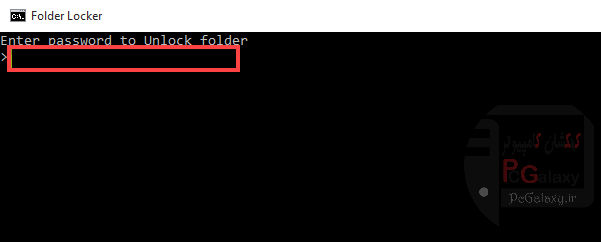
آموزش قفل گذاری روی پوشه ها در ویندوز 10 بدون استفاده از نرم افزار – 23
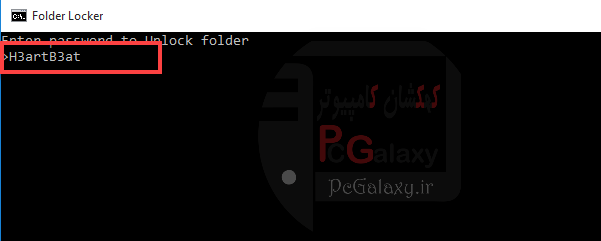
آموزش قفل گذاری روی پوشه ها در ویندوز 10 بدون استفاده از نرم افزار – 24
پوشه Locker بازگشته است. شما می توانید آن را برای پیدا کردن فایل های پنهان خود باز کنید. می توانید مراحل 17، 18 و 19 برای دوباره قفل کردن پوشه تکرار کنید.کهکشان کامپیوتر pcgalaxy.ir تعمیر کامپیوتر در محل و خدمات کامپیوتر در محل
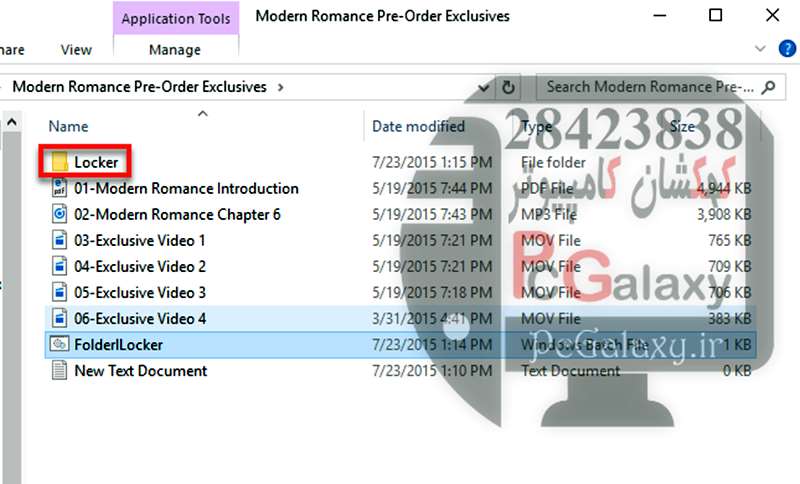
آموزش قفل گذاری روی پوشه ها در ویندوز 10 بدون استفاده از نرم افزار – 25
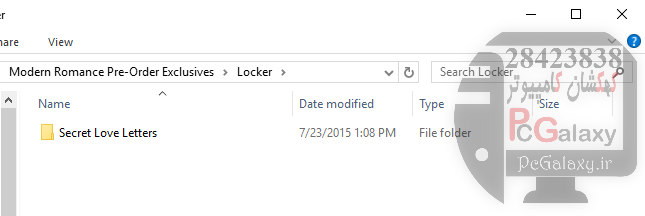
آموزش قفل گذاری روی پوشه ها در ویندوز 10 بدون استفاده از نرم افزار – 26
امیدواریم مقاله آموزشی آموزش قفل گذاری روی پوشه ها در ویندوز 10 بدون استفاده از نرم افزار از لحاظ کاربردی برای کاربران گرامی مفید واقع شده باشد و کاربران گرامی توانسته باشند با استفاده از این آموزش هر فایل و یا پوشه ای که می خواهند را رمز گزاری کرده باشند.


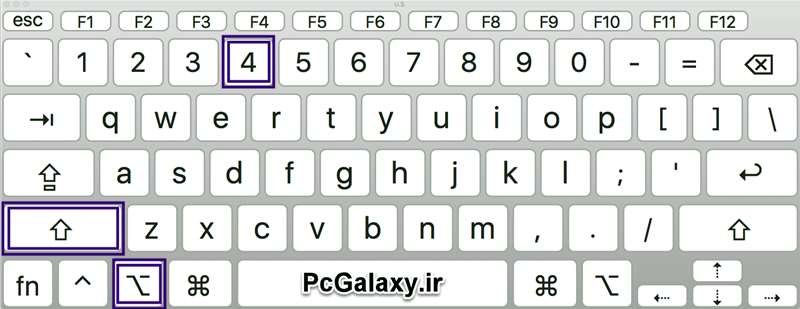
من رمزمو گم کردم راهی نداره فایل مخفیم رو دوباره باز کنم؟
سلام رمز چی رو دقیقا گم کردید؟